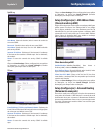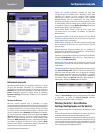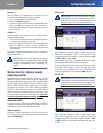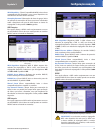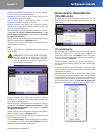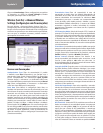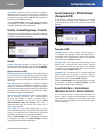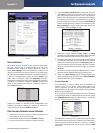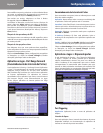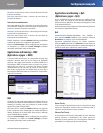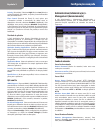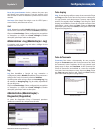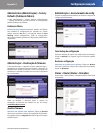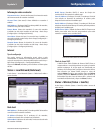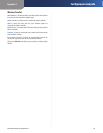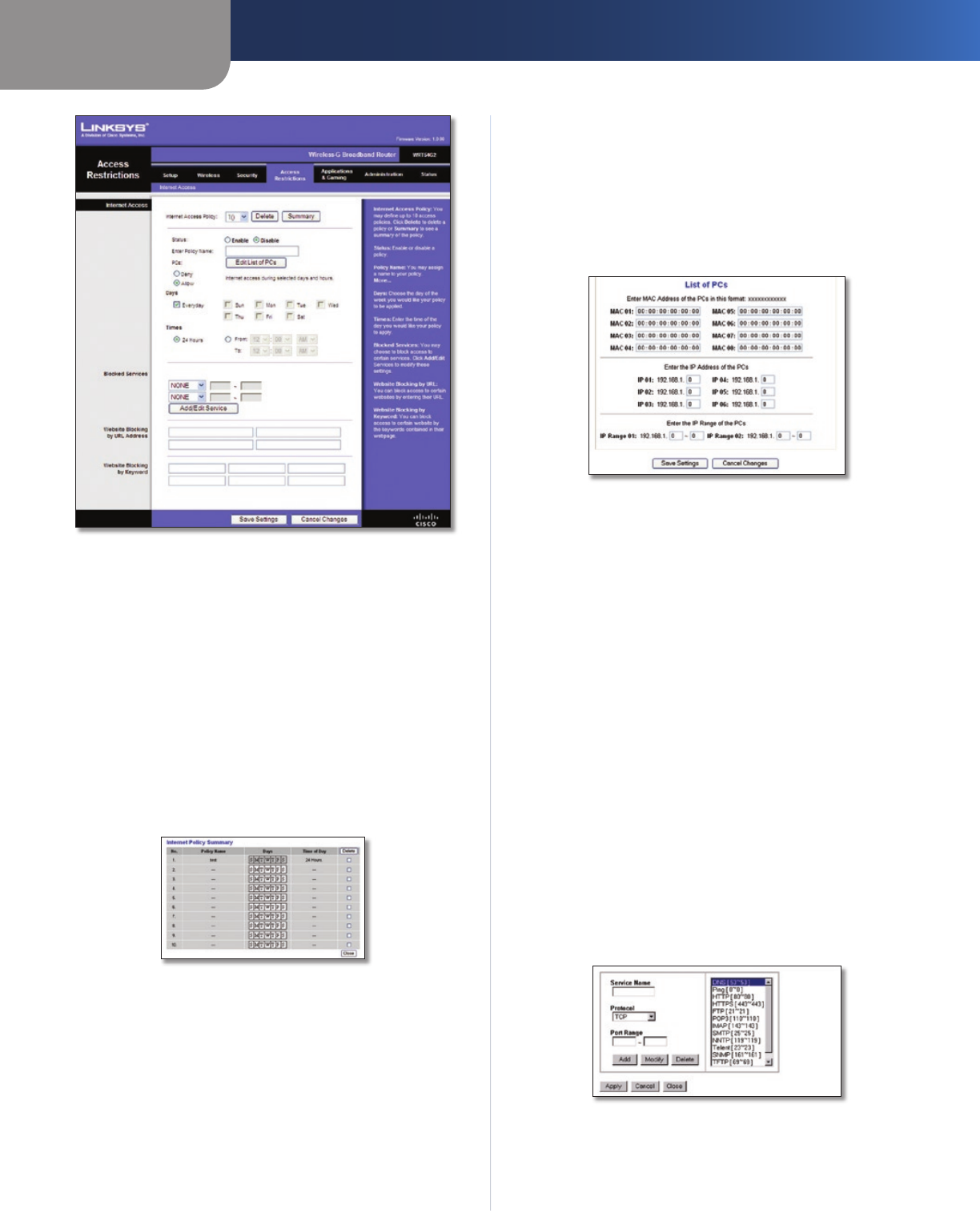
Capítulo 3
Configuração avançada
16
Roteador de banda larga Wireless-G
Access Restrictions > Internet Access (Restrições de acesso > Acesso à
Internet)
Acesso à Internet
Diretiva de acesso à Internet O acesso pode ser gerenciado
por uma diretiva. Use as configurações dessa tela para
estabelecer uma diretiva de acesso (depois de clicar no
botão Save Settings [Salvar configurações]). Quando você
seleciona uma diretiva no menu suspenso, as configurações
dessa diretiva são exibidas. Para excluir uma diretiva, selecione
o número correspondente e clique no botão Excluir. Para
exibir todas as diretivas, clique em Summary (Resumo).
(Para excluir políticas da tela Summary (Resumo), selecione
a política ou as políticas e clique em Delete [Excluir]. Para
voltar à tela Internet Access [Acesso à Internet], clique no
botão Close [Fechar]).
Resumo de Diretivas da Internet
Status Por padrão, as diretivas ficam desabilitadas. Para
habilitar uma diretiva, selecione o número da diretiva no
menu suspenso e selecione Enable (Habilitar).
Para criar uma diretiva de acesso à Internet:
Selecione um número no menu suspenso 1. Internet Access
Policy (Diretiva de acesso à Internet).
Para habilitar a política, selecione 2. Enable (Habilitar).
Insira um nome para a diretiva no campo fornecido. 3.
Clique em 4. Editar Lista de PCs para selecionar quais PCs
serão afetados pela diretiva. A tela List of PCs (Lista de PCs)
será exibida. Você pode selecionar um PC por endereço
MAC ou IP. Também pode inserir um intervalo de endereços
IP se quiser que a diretiva em questão afete um grupo de
PCs. Após fazer suas alterações, clique em Save Settings
(Salvar configurações) para aplicar suas alterações ou em
Cancel Changes (Cancelar Alterações) para cancelá-las.
Em seguida, clique em Close (Fechar).
Lista de PCs
Selecione a opção adequada, 5. Deny (Negar) ou Allow
(Permitir), se quiser bloquear ou permitir o acesso à Internet
para os PCs listados na tela List of PCs (Lista de PCs).
Decida em quais dias da semana e horários a diretiva deve 6.
ser aplicada. Selecione os dias específicos nos quais a
diretiva estará em vigor ou selecione Everyday (Todos os
Dias). Em seguida, insira um intervalo de horas e minutos
durante os quais a diretiva estará em vigor ou selecione
24 horas.
Selecione os serviços bloqueados (Blocked Services) ou o 7.
bloqueio de site (Website Blocking) que deseja usar.
Clique em 8. Save Settings (Salvar Configurações) para
salvar as configurações da política ou em Cancel Changes
(Cancelar Alterações) para cancelá-las.
Serviços bloqueados
É possível filtrar o acesso a vários serviços acessados via
Internet, como FTP ou telnet, selecionando serviços nos
menus suspensos ao lado de Serviços bloqueados. (Você
pode bloquear até 20 serviços). Em seguida, insira o intervalo
de portas que deseja filtrar.
Se o serviço que você deseja bloquear não estiver listado ou
se você desejar editar as configurações de um serviço, clique
em Add/Edit Service (Adicionar/Editar Serviço). A tela Port
Services (Serviços de porta) é exibida.
Port Services
Para adicionar um serviço, insira o nome do serviço no campo
Service Name (Nome do Serviço). Selecione seu protocolo no
menu suspenso Protocol (Protocolo) e insira seu intervalo
nos campos Port Range (Intervalo de portas). Clique em Add
(Adicionar).